मैक कैमरा काम न करने की समस्या को आसानी से और जल्दी से ठीक करने का तरीका जानने के लिए पढ़ें।
जब से महामारी का दौर शुरू हुआ है, वेबकैम हमारे जीवन का एक महत्वपूर्ण हिस्सा बन गया है। शैक्षिक सेमिनारों से लेकर कार्यालय की बैठकों तक, वेबकैम हमें हमारे प्रियजनों या प्रियजनों के साथ जोड़ने में महत्वपूर्ण भूमिका निभाते हैं, वस्तुतः दुनिया भर में। लेकिन, हाल ही में, हमने बहुत से मैक उपयोगकर्ताओं को अपने इन-बिल्ट कैमरे के साथ समस्याओं का सामना करते देखा है। क्या आप भी उनमें से एक हैं? चिंता न करें, समस्या भी हल हो सकती है। इस राइट-अप के माध्यम से, हम आपको iMac कैमरा के काम न करने की समस्या को ठीक करने के लिए कुछ तरीकों की व्याख्या करने जा रहे हैं।
मैक कैमरा काम नहीं करने का क्या कारण है?
समाधान में आने से पहले, यह जानना बेहतर होगा कि मैकबुक पर कैमरा ठीक से काम करने के लिए क्या रोकता है। नीचे हमने मुख्य कारण सूचीबद्ध किए हैं:
- वाई-फाई कनेक्टिविटी की समस्या।
- Mac पर आपके वेबकैम का उपयोग करने वाले बहुत से ऐप्स।
- शायद, अन्य एप्लिकेशन सेटिंग्स स्ट्रीमिंग प्रक्रिया में बाधा डालती हैं।
मैक कैमरा काम नहीं करने की समस्या को ठीक करने के लिए आसान और स्मार्ट समाधान
कोई फर्क नहीं पड़ता कि आपके मैक वेबकैम को सामान्य रूप से काम करने से क्या रोक रहा है, सौभाग्य से आप बिना किसी परेशानी के समस्या को ठीक कर सकते हैं। नीचे हमने आपकी मदद करने के लिए कई परीक्षण किए गए टिप्स और ट्रिक्स बताए हैं। हालाँकि, आपको उन सभी को आज़माना नहीं है, बस अपना रास्ता नीचे जाएँ और जो आपको सबसे अच्छा लगे उसे चुनें। अब, बिना किसी और हलचल के, चलिए शुरू करते हैं।
समाधान 1: बाहरी मैक कैमरा कनेक्शन सत्यापित करें
यदि आप किसी बाहरी कैमरे का उपयोग कर रहे हैं, तो आपको उस बाहरी कैमरा कनेक्शन में समस्याएँ आ सकती हैं। हालांकि, मैक पर बाहरी वेबकैम कनेक्शन की जांच करने के लिए आप कुछ हैक्स पर विचार कर सकते हैं।
- सुनिश्चित करें कि पोर्ट और केबल क्षतिग्रस्त नहीं हैं, या धूल से ढके नहीं हैं और साफ हैं।
- केबल को बंदरगाहों में मजबूती से प्लग करना सुनिश्चित करें।
- यदि आपका मैक कैमरा स्वचालित रूप से नहीं पहचाना जाता है, तो केबल को दूसरे पोर्ट में प्लग करने पर विचार करें।
- यदि आप गैर-ऐप्पल कैमरे का उपयोग कर रहे हैं, तो सभी प्रासंगिक और आवश्यक सॉफ़्टवेयर स्थापित करने का ध्यान रखें।
यदि ये बुनियादी उपाय आपकी मदद नहीं करते हैं, तो नीचे बताई गई कुछ अधिक जटिल और उन्नत रणनीतियों का प्रयास करें।
यह भी पढ़ें: मैक पर स्क्रीनशॉट कैसे लें - अपनी मैकबुक स्क्रीन कैप्चर करें
समाधान 2: अपने मैक कैमरा को पुनरारंभ करने के लिए टर्मिनल का उपयोग करें
मैकबुक एयर, मैकबुक प्रोस और आईमैक जैसे ऐप्पल डिवाइस पर कैमरे आमतौर पर मैन्युअल रूप से सक्षम नहीं किए जा सकते हैं। जब आप फोटो बूथ, फेसटाइम आदि सहित वेबकैम का उपयोग करने वाला एप्लिकेशन लॉन्च करते हैं तो यह स्वचालित रूप से चालू हो जाता है। लेकिन, कुछ दुर्लभ मामलों में, ऐसा नहीं होता है, उस परिदृश्य में, आपको अपना मैक कैमरा मैन्युअल रूप से शुरू करना पड़ सकता है। इसके लिए आप Terminal का इस्तेमाल कर सकते हैं। मैकबुक पर कैमरे को ठीक करने का तरीका यहां दिया गया है:
स्टेप 1: सबसे पहले, लॉन्च टर्मिनल फाइंडर में एप्लिकेशन, फिर यूटिलिटीज और टर्मिनल पर जाकर।
चरण दो: अब, निम्न कमांड दर्ज करें और हिट करें अपने कीबोर्ड से कुंजी दर्ज करें.
sudo Killall VDCAssistantचरण 3: यह कमांड उन सभी एप्लिकेशन या प्रोग्राम को बंद कर देगा जो कैमरे तक पहुंचते हैं और इसे रीसेट कर देते हैं।
चरण 4: एक पॉप-अप विंडो दिखाई देगी, यहां आपको करने की आवश्यकता होगी अपना पासवर्ड दर्ज करें.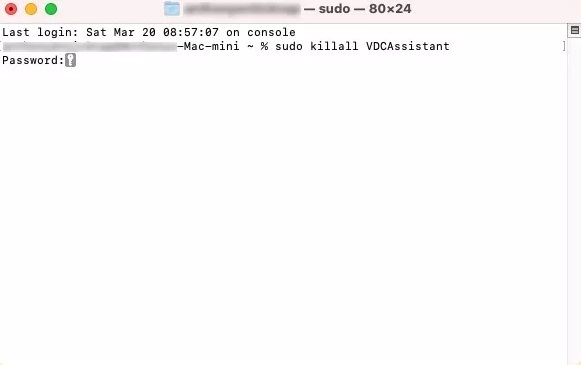
प्रक्रिया पूरी होने की प्रतीक्षा करें। इसके बाद, मैक कैमरा ठीक काम कर रहा है या नहीं यह देखने के लिए फेसटाइम या वांछित एप्लिकेशन को फिर से लॉन्च करें। दुर्भाग्य से, यदि नहीं, तो अन्य समाधानों पर आगे बढ़ें।
याद रखने के लिए एक बिंदु: आपके Mac पर जंक या कैश हो सकता है, जो आपकी मशीन को असुरक्षित बना रहा है या उसके प्रदर्शन को धीमा कर रहा है। अपने Mac का अधिकतम लाभ उठाने के लिए, हम आपको सलाह देते हैं कि आप अपने Mac को साफ़ और साफ़ रखें। के लिए अपने मैक को साफ करें परेशानी मुक्त, आप इनमें से किसी का भी उपयोग कर सकते हैं मैककीपर जैसा सर्वश्रेष्ठ क्लीनर सॉफ्टवेयर और अधिक।
समाधान 3: अपने मैक को सुरक्षित मोड में रिबूट करें
अपने मैक वेब कैमरा को फिर से काम करने का दूसरा तरीका है अपने मैक को सेफ मोड में रीबूट करना। नीचे इस पद्धति का उपयोग करने के लिए चरण-दर-चरण मार्गदर्शिका दी गई है।
स्टेप 1: शट डाउन चुनें Apple मेनू से और जल्दी से Shift कुंजी दबाएं अपने कीबोर्ड से।
चरण दो: जब लॉगिन स्क्रीन दिखाई देती है, शिफ्ट कुंजी जारी करें.
चरण 3: संकेत दिए जाने पर अपना लॉगिन विवरण इनपुट करें। अब, आपका मैक चालू हो गया है सुरक्षित मोड.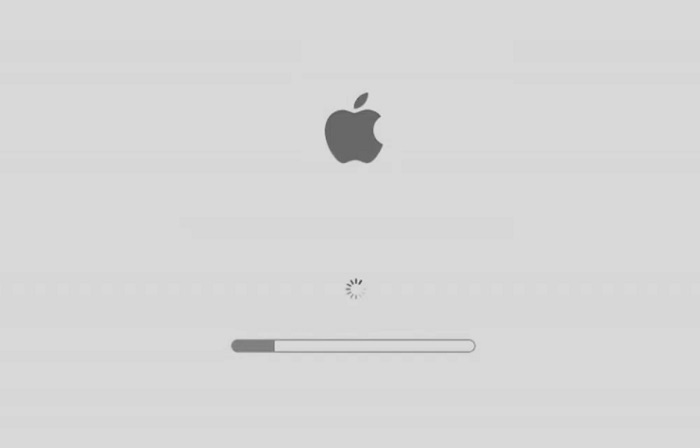
उसके बाद, अपने मैक वेबकैम पर अलग-अलग ऐप्स में स्विच करने का प्रयास करें ताकि यह जांच सके कि यह काम करता है या नहीं। दुर्भाग्य से, यह आपके काम नहीं आया, फिर नीचे बताए गए अगले समाधान का प्रयास करें।
यह भी पढ़ें: 2021 में मैक के लिए 15 सर्वश्रेष्ठ वीडियो संपादन सॉफ्टवेयर
समाधान 4: सुनिश्चित करें कि आप इंटरनेट से जुड़े हैं
यह एक बहुत ही स्पष्ट बात है, खराब या कमजोर इंटरनेट कनेक्शन के कारण कई समस्याएं होती हैं। इसी तरह, आपका मैक कैमरा खराब इंटरनेट कनेक्शन की समस्या के कारण काम नहीं कर रहा है।
इसलिए, हमेशा सुनिश्चित करें कि आप एक सक्रिय इंटरनेट कनेक्शन से जुड़े हैं। यदि आपका इंटरनेट कनेक्शन धीमा हो रहा है, तो आप वाईफाई से फिर से कनेक्ट करने, अपने राउटर को पुनरारंभ करने या ईथरनेट केबल का उपयोग करने का प्रयास कर सकते हैं।
समाधान 5: अपना मैकबुक अपडेट करें
सभी अनुप्रयोगों के सुचारू, सुसंगत और गड़बड़ मुक्त कामकाज को सुनिश्चित करने के लिए और वेबकैम को शामिल करने वाले प्रोग्राम, आपको अपने macOS को नवीनतम तक अद्यतित रखना सुनिश्चित करना चाहिए संस्करण। ऐसा करने के लिए नीचे दिए गए चरणों का पालन करें:
स्टेप 1: चुनने के लिए Apple आइकन पर क्लिक करें सिस्टम प्रेफरेंसेज…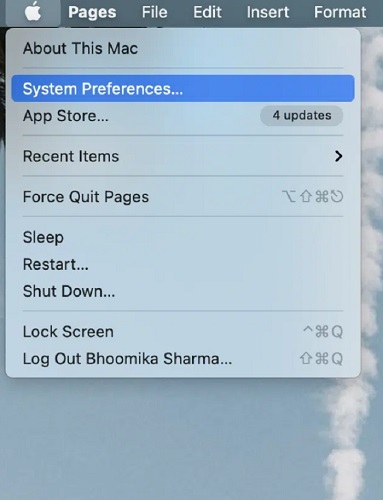
चरण दो: फिर, पता लगाएँ और पर क्लिक करें सॉफ्टवेयर अपडेट जैसा कि नीचे दिखाया गया है।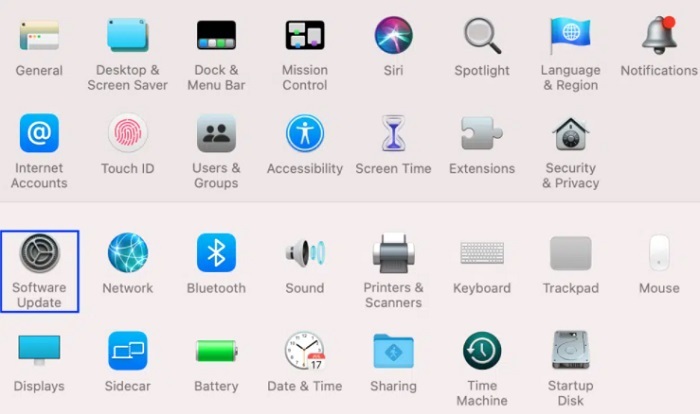
चरण 3: अब, यह देखने के लिए जांचें कि कोई अपडेट उपलब्ध है या नहीं। यदि हाँ, तो पर क्लिक करें अभी अद्यतन करें विकल्प और अद्यतन स्थापित होने की प्रतीक्षा करें।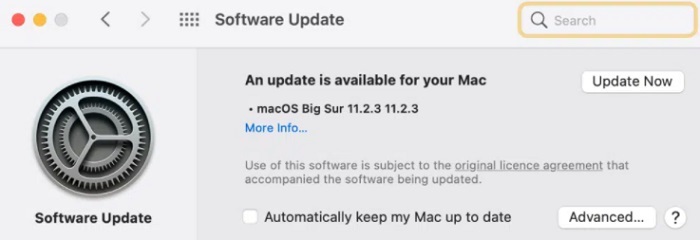
एक बार हो जाने के बाद, यह देखने के लिए जांचें कि क्या नवीनतम अपडेट इंस्टॉल करने से आपको अपने मैक कैमरे के साथ समस्याओं को हल करने में मदद मिलती है। यदि नहीं, तो असुविधा से निपटने के लिए किसी अन्य उपाय का प्रयास करें।
यह भी पढ़ें: 15 सभी समय के मैक के लिए ऐप्स और सॉफ़्टवेयर होना चाहिए
समाधान 6: मैक कैमरा को एप्लिकेशन तक पहुंच की अनुमति दें
यदि आपकी कैमरा सेटिंग्स को अस्वीकार करने के लिए सेट किया गया है, तो आप एक आईमैक कैमरा काम नहीं कर सकते हैं, यह अनुप्रयोगों को वेबकैम का पता लगाने से रोकता है, जो अंततः मैक कैमरा को काम करने से रोकता है अच्छी तरह से। नीचे यह कैसे करना है:
स्टेप 1: पर क्लिक करें सेब आइकन और सिस्टम वरीयताएँ चुनें…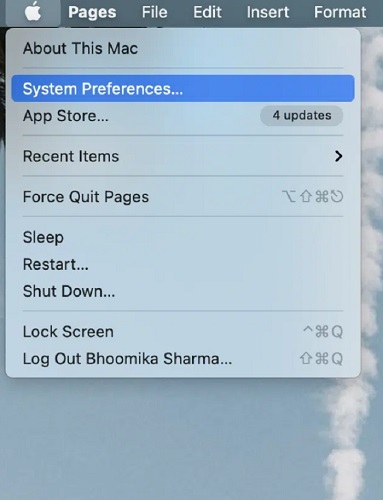
चरण दो: अगला, क्लिक करें सुरक्षा और गोपनीयता, उसके बाद चुनो कैमरा नीचे दिखाए गए रूप में।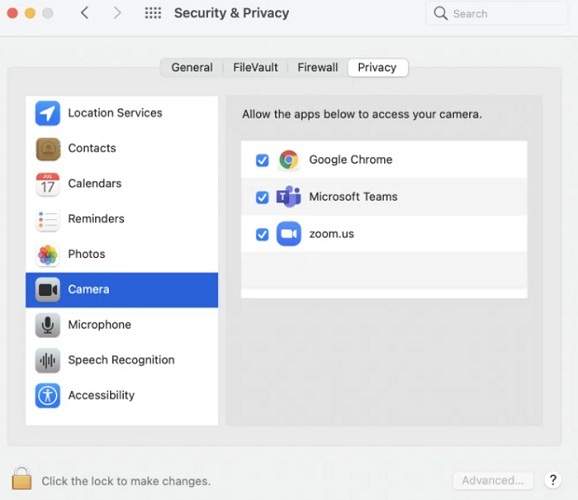
चरण 3: अब, आपके मैक के वेबकैम तक पहुंचने की अनुमति वाले सभी ऐप्स दिखाई देंगे। उसके बाद, पर क्लिक करें लॉक पर क्लिक करें परिवर्तन करने के लिए नीचे बाएँ कोने में दिखाया गया आइकन।
चरण 4: उस एप्लिकेशन के बगल में प्रस्तुत बॉक्स को चिह्नित करें जिसे आप अपने मैकबुक पर वेबकैम तक पहुंचने की अनुमति देना चाहते हैं।
उसके बाद, एप्लिकेशन को फिर से लॉन्च करें और जांचें कि मैक पर काम नहीं कर रहा कैमरा हल हो गया है या कायम है।
यह भी पढ़ें: अपने मैक को सोने से कैसे रोकें (पूरी गाइड 2021)
समाधान 7: स्क्रीन टाइम अनुमतियाँ बदलें
अंतिम लेकिन कम से कम, अपनी स्क्रीन टाइम अनुमतियों को बदलने का प्रयास करें। यह सुविधा विशिष्ट माता-पिता के नियंत्रण के तहत आपके वेबकैम की कार्यक्षमता को प्रतिबंधित कर सकती है। यह देखने के लिए कि क्या ऐसा है, नीचे साझा किए गए सरल चरणों का पालन करें:
स्टेप 1: सिस्टम वरीयताएँ पर जाएँ और चुनें स्क्रीन टाइम.
चरण दो: अब, बाएँ फलक पर, क्लिक करें सामग्री और गोपनीयता नीचे दिखाए गए रूप में।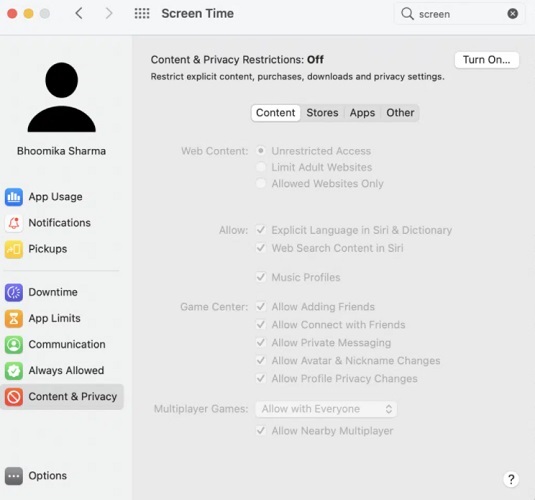
चरण 3: उसके बाद, ऐप्स पर स्विच करें.
चरण 4: अगले पॉप-अप में, आपको कैमरे के बगल में एक चेकबॉक्स दिखाई देगा।
चरण 5: उन ऐप्स के आगे प्रस्तुत चेकबॉक्स को चिह्नित करें जिनके लिए आप अपना मैक कैमरा एक्सेस करना चाहते हैं।
इसके बाद, यह समाधान काम करता है या नहीं यह जांचने के लिए अपने वेबकैम तक पहुंचने का प्रयास करें।
यह भी पढ़ें: मैक के लिए 13 सर्वश्रेष्ठ अनइंस्टालर अवांछित ऐप्स को पूरी तरह से हटाने के लिए
मैक कैमरा काम नहीं कर रहा: फिक्स्ड
हमें उम्मीद है कि उपरोक्त रणनीति आपको मैक कैमरा के काम न करने की समस्या को ठीक करने में मदद करेगी। लेकिन, यदि आप अभी भी अपने मैक कैमरे के साथ समस्याओं में भाग लेते हैं, तो हम आपको सलाह देते हैं कि आगे की सहायता के लिए एक उच्च योग्य तकनीशियन से संपर्क करें। इसके अलावा आप बाहरी कैमरे का भी इस्तेमाल कर सकते हैं।
कृपया हमें टिप्पणियों में बताएं यदि आपके पास इसके बारे में कोई प्रश्न या अतिरिक्त जानकारी है। साथ ही, अगर आपको साझा ज्ञान पसंद आया हो, तो इस तरह के और अधिक जानकारीपूर्ण लेखों के लिए हमारे न्यूज़लेटर को सब्सक्राइब करें। इसके अलावा आप हमें हमारे सोशल मीडिया हैंडल पर भी फॉलो कर सकते हैं: फेसबुक, ट्विटर, instagram, या Pinterest.